win8系统怎么禁用下载一点东西?win8禁用下载一点东西的办法
作者:佚名 来源:雨林木风系统 2023-02-18 22:32:12
win8系统怎么禁用下载一点东西?win8禁用下载一点东西的办法?
win8系统怎么禁用下载一点东西?这都暑假了,熊孩子会给老爸的电脑下载许多东西吧?那么大家大家该怎么禁用下载一点东西呢?下面就就随小编一起学习一下win8禁用下载一点东西的办法吧。
先关教程:win8系统怎么禁用在c盘上安装软件,禁用流氓软件在c盘上安装软件的办法
办法一:自定义IE安全级别限制下载
1、点击“Internet Explorer”。
2、打开“工具”——“Internet 选项”。
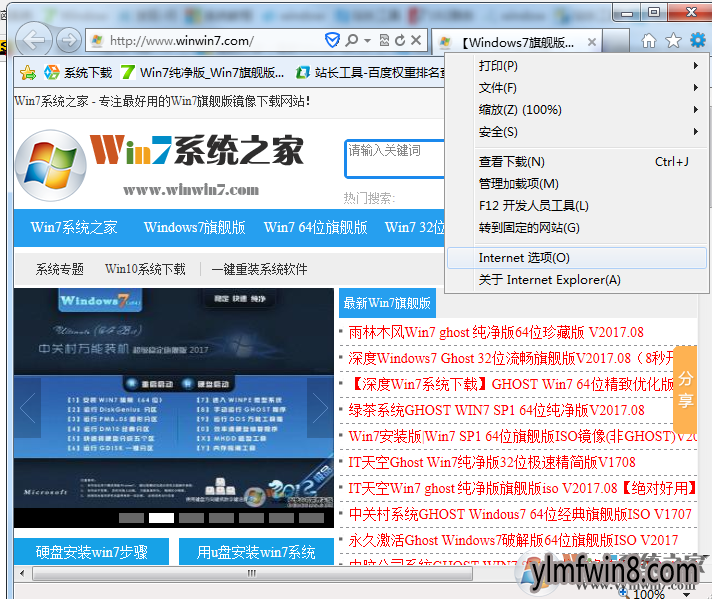
win8禁用下载一点东西的办法图一
3、切换到“安全”标签,打开“自定义级别”。
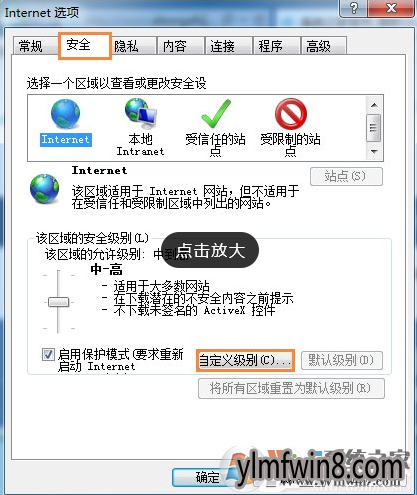
win8禁用下载一点东西的办法图二
4、单击右侧的滚动条,拉到下载项这里,将文件下载由启用改为“禁止”,单击“确定”。
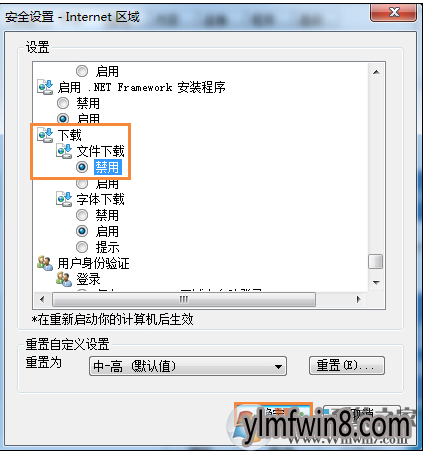
win8禁用下载一点东西的办法图三
办法二:注册表限制下载
1、在开始搜索框键入regedit命令,搜索出来的结果单击程序下的regedit.exe,点击注册表编辑器。
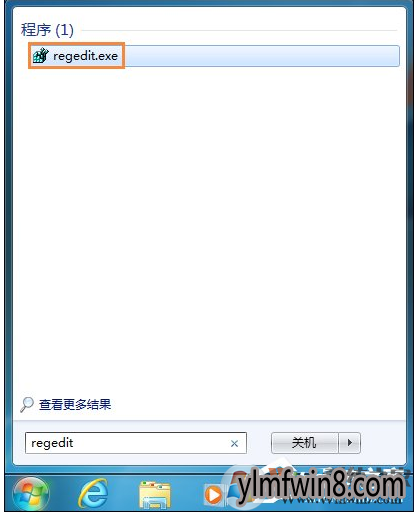
win8禁用下载一点东西的办法图四
2、在左窗格依次展开注册表路径:
HKEY_CURRENT_UsER\software\Microsoft\windows\CurrentVersion\Internet settings\Zones\3
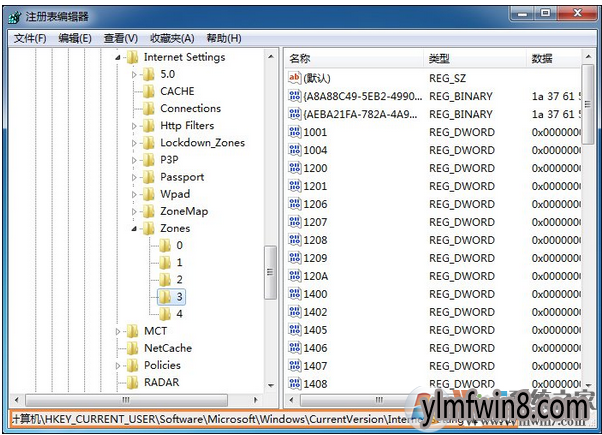
win8禁用下载一点东西的办法图五
3、右边窗口找到类型是DwoRD值的“1803”键值,双击点击。
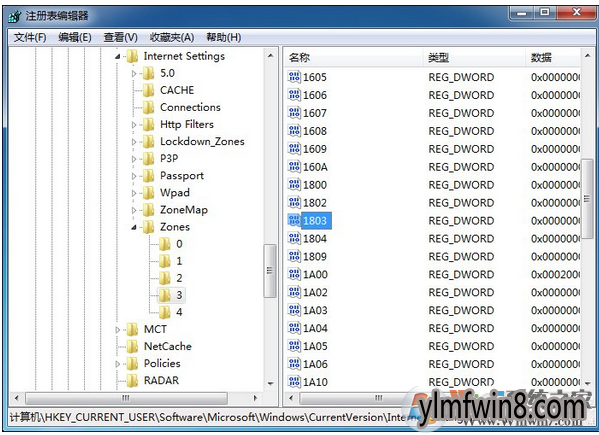
win8禁用下载一点东西的办法图六
4、跳出的数值数据对话框里键入“3”,单击“确定”使修改生效。
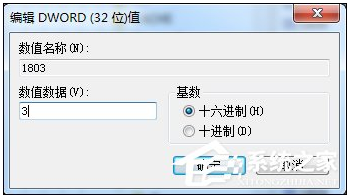
win8禁用下载一点东西的办法图七
总结:以上两种办法便是关于win8系统怎么禁止下载东西的过程,对于经常被下载各种不知名文件的网友来说,是一个非常有效的处理办法
相关阅读
- 热门手游
- 最新手游
- 本类周排行
- 本类总排行
- 1win8系统没有法安装Flash插件提示证书验证失败如何办
- 2电脑快捷键大全|电脑快捷键使用大全
- 3怎么关闭win8系统的错误报告
- 4win8序列号(可激活windows8所有版本的产品密钥)
- 5win8 ActiveX installer (AxinstSV)是什么服务可以禁止吗?
- 6win8系统点击GiF动画图标没有法显示如何办
- 7win8 dllhost.exe是什么进程?Dllhost.exe进程占用CPU或内存高如何办?
- 8win8系统regsvr32提示DLL不兼容及各种Dll不兼容的处理办法
- 9win8如何删除宽带连接?
- 10win8网页任何关闭所有网页就全关了,关闭提示如何找回?





